Przywrócić WhatsApp z iCloud na Androida? Nigdy nie spóźnij się, aby to wiedzieć!
W obecnych czasach WhatsApp jest dobrodziejstwem dla osób, które chcą pozostać w kontakcie ze swoimi przyjaciółmi, rodziną i współpracownikami oraz dzielić się i otrzymywać aktualizacje ze swojego życia. WhatsApp, który jest darmowy i łatwy w użyciu, jest odpowiednim środkiem komunikacji z ludźmi. Jednak sytuacja może być bardzo trudna, jeśli przypadkowo usuniesz niektóre ważne wiadomości i multimedia znajdujące się w urządzeniu. Dlatego, aby chronić wszystkie wiadomości i pliki multimedialne obecne na WhatsApp, najlepiej utworzyć kopię zapasową Twoje wiadomości, zdjęcia i filmy do iCloud Twojego iPhone’a. Jednak prawdziwe wyzwanie pojawia się, gdy chcesz przenieść przywracanie WhatsApp z iCloud na Androida. W tym artykule wyjaśnimy szybki sposób przywrócenia WhatsApp z iCloud na Androida.
P. Czy można przywrócić WhatsApp z iCloud na telefon z Androidem?
Wiele osób zadaje pytanie – czy można przywrócić WhatsApp z iCloud na telefon z Androidem? Odpowiedź na to pytanie brzmi NIE! Dzieje się tak dlatego, że urządzenia z Androidem nie obsługują kodowania kopii zapasowej iCloud. Fakt, że WhatsApp używa iCloud w Apple i Google Drive w Androidzie oznacza, że nie ma bezpośredniego sposobu na migrację wiadomości WhatsApp.
Nie oznacza to jednak, że nie możesz użyć innych metod do przenoszenia danych WhatsApp z iCloud na urządzenie z Androidem. W tym artykule zasugerowaliśmy bardzo prostą metodę wykonania przelewu, która wydaje się niemożliwa. Wyjaśniliśmy również proces przywracania WhatsApp iCloud na iPhone’a.
Faza 1. Przywróć WhatsApp iCloud na Androida – Przywróć z iCloud na iPhone’a
Aby przywrócić WhatsApp z iCloud na Androida, przede wszystkim musisz przywrócić WhatsApp iCloud na iPhone’a. Wykonaj poniższe czynności, aby przywrócić WhatsApp z iCloud na iPhone’a –
W rzeczywistości iCloud to oficjalny system do tworzenia kopii zapasowych i przywracania WhatsApp. Niemniej jednak zdarzają się sytuacje, w których cały proces może zająć dużo czasu, ponieważ podczas procesu tworzenia kopii zapasowej i przywracania iCloud może utknąć i zająć dużo czasu. Dlatego nie tylko pomożemy Ci w procesie tworzenia kopii zapasowych i przywracania wiadomości WhatsApp z iCloud, ale także pomożemy Ci znaleźć rozwiązanie problemów, które pojawiają się podczas procesu przywracania.
Twórz kopie zapasowe wiadomości WhatsApp przez iCloud
Przed przywróceniem wiadomości WhatsApp z iCloud na iPhone’a ważne jest, aby zrozumieć, jak tworzyć kopie zapasowe wiadomości WhatsApp na iCloud. Wykonaj poniższe czynności, aby wykonać kopię zapasową wiadomości WhatsApp na iCloud –
Krok 1. Otwórz WhatsApp, dotykając jego ikony.
Krok 2. Wybierz opcję Ustawienia i dotknij opcji Czat. Stąd dotknij opcji Kopia zapasowa czatu.
Krok 3. Stuknij opcję „Utwórz kopię zapasową teraz”, a rozpocznie się tworzenie kopii zapasowej. Możesz nawet zarządzać częstotliwością tworzenia kopii zapasowej, dotykając opcji Automatyczna kopia zapasowa. Możesz nawet wybrać, czy chcesz dołączyć filmy do kopii zapasowej, czy nie.
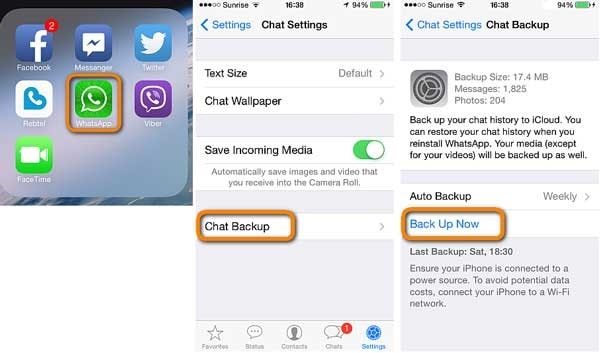
Teraz wykonaj poniższe czynności, aby przywrócić WhatsApp z iCloud na iPhone’a –
Krok 1. Przede wszystkim upewnij się, że postępujesz zgodnie z powyższymi krokami i wykonujesz kopię zapasową wiadomości WhatsApp.
Krok 2. Usuń, a następnie ponownie zainstaluj WhatsApp na swoim iPhonie.
Krok 3. Stuknij w WhatsApp, aby go otworzyć. Zaloguj się przy użyciu tego samego numeru telefonu, którego wcześniej użyłeś do połączenia z WhatsApp w celu wykonania kopii zapasowej.
Krok 4. Po zalogowaniu dotknij „Przywróć historię czatu”, a Twoje czaty i multimedia zostaną przywrócone na iPhonie w mgnieniu oka.
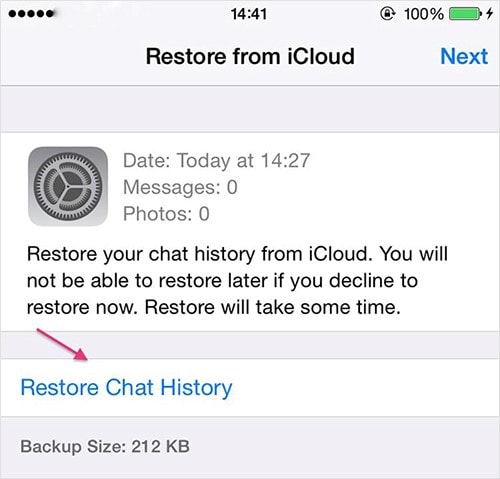
Faza 2. Przywróć WhatsApp iCloud na Androida – Przywróć z iPhone’a na Androida za pomocą DrFoneTool – Transfer WhatsApp
Sugerujemy użycie DrFoneTool – Transfer WhatsApp jeśli chcesz przenieść WhatsApp z iCloud na Androida. Oprogramowanie jest najlepsze i pomoże Ci przywrócić WhatsApp z iCloud na Androida po wykonaniu kopii zapasowej. Musisz wykonać poniższe czynności, aby przywrócić WhatsApp z iCloud na Androida.
Po wykonaniu powyższych kroków, aby przenieść WhatsApp z iCloud na iPhone’a, skorzystaj z DrFoneTool, aby przenieść WhatsApp z iPhone’a na Androida. Aplikacja jest jedną z najlepszych na rynku. Dzięki niemu możesz łatwo i bez wysiłku przenieść WhatsApp z iCloud na Androida. Co więcej, możesz przesłać dane, które chcesz, a resztę zignorować. Wykonaj poniższe czynności, aby dokonać przelewu –
Rozpocznij pobieranie Rozpocznij pobieranie
Krok 1. Przede wszystkim pobierz i uruchom oprogramowanie DrFoneTool na swoim komputerze. Teraz otwórz oprogramowanie i wybierz opcję „Przeniesienie WhatsApp”.

Krok 2. Pojawi się strona z paskiem narzędzi po lewej stronie. Z paska narzędzi wybierz opcję „WhatsApp” i kliknij „Przenieś wiadomości WhatsApp”. Ta czynność sprawi, że dane aplikacji WhatsApp zostaną przeniesione z iPhone’a na urządzenie z Androidem.

Krok 3. Teraz podłącz zarówno iPhone’a, jak i urządzenie z Androidem do swojego komputera. Po pomyślnym połączeniu urządzeń z komputerem otrzymasz powiadomienie. iPhone byłby urządzeniem źródłowym, a Android byłby urządzeniem docelowym.

Krok 4. Wszystkie zatwierdzone dane WhatsApp zostaną łatwo i szybko przesłane z iPhone’a na urządzenie z Androidem.
Wnioski
Prawdą jest, że nie można bezpośrednio przywrócić WhatsApp z iCloud na Androida; jednak oprogramowanie takie jak DrFoneTool jest tutaj, aby zapewnić rozwiązanie wszystkich Twoich problemów. Dzięki DrFoneTool wykonujesz wszelkiego rodzaju transfery związane z danymi WhatsApp. Możesz nie tylko przesyłać dane z iCloud na urządzenie z Androidem za pośrednictwem iPhone’a, ale możesz także przesyłać dane na urządzenie z Androidem za pośrednictwem komputera – wystarczy wykonać proste czynności podane powyżej. Wyżej wymienione kroki nie tylko pomogą przywrócić WhatsApp z iCloud na Androida, ale także pomogą w tworzeniu kopii zapasowej.
Ostatnie Artykuły: